Если вы столкнулись с проблемой заикания AirPods, пока не отправляйте их в Apple, чтобы исправить, потому что у нас может быть решение для вас.
Когда Apple первоначально представила AirPods Gen 1 в 2016 году, они возглавили рассвет новой эры полностью беспроводных наушников. С тех пор они широко используются большим количеством людей и стали неотъемлемой частью их повседневной жизни. К сожалению, серьезные заикания звука стали проблемой для многих владельцев AirPods, особенно после выпуска iOS 16.

Как решить проблему с заиканием AirPods?
Вы не должны мириться с какими-либо проблемами, если звук скрипучий, несбалансированный или заикается, потому что AirPods недешевы. Существует множество шагов по устранению неполадок, которые вы можете использовать для устранения заикания звука, даже если вы не можете открыть свои AirPods или получить доступ к настройкам на компактных наушниках. Давайте рассмотрим возможные способы устранения заикания ваших AirPods.
Отключить функции, учитывающие внимание
Из-за функций контроля внимания на современных iPhone звук заикается на iPhone под управлением iOS 16.1 и выше. Чтобы создать карту глубины вашего лица, используя тысячи невидимых точек, спроецированных на него, методу камеры TrueDepth требуется много энергии аккумулятора.
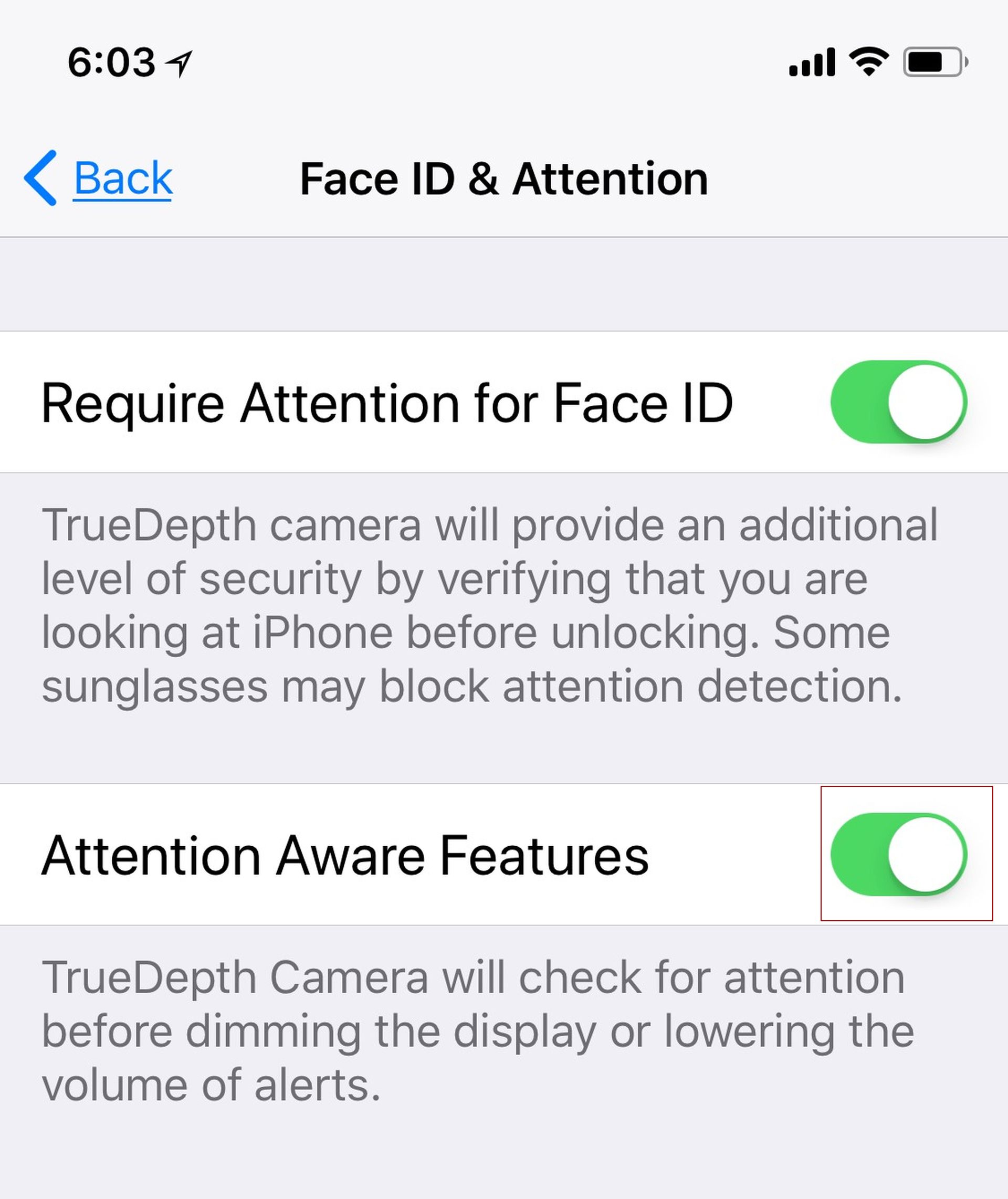
Тот факт, что iOS часто обрывает звук при работе камеры, предполагает, что эти заикания могут быть непреднамеренным следствием усиленных возможностей конфиденциальности. У заиканий звука нет официального источника, хотя известно, что отключение функций контроля внимания решает проблему. Использование Face ID на вашем iPhone позволит вам проверить это. Чтобы отключить функции Attention-Aware:
- Открыть настройки
- Нажмите Face ID и пароль
- Отключите переключатель «Требовать внимания для Face ID» и подтвердите свой выбор.
- Отключите переключатель для функций, учитывающих внимание.
- Закройте приложение «Настройки» и перезагрузите iPhone.
Попробуйте Face ID, когда ваш iPhone воспроизводит мультимедиа после перезагрузки. Если у вас возникла проблема с камерой TrueDepth, этот метод устранит заикание ваших Airpods.
Снова подключите свои AirPods
Вы также можете снова попытаться выполнить сопряжение своих AirPods. Проблемы со звуком на вашем iPhone могут быть вызваны ошибками прошивки или кеша. Вы можете сделать это, следуя процедурам, перечисленным ниже.
- Откройте приложение «Настройки», пока ваши AirPods используются.
- Выберите Bluetooth
- Коснитесь значка информации рядом с вашими AirPods.
- Выберите «Отключить», а затем нажмите «Забыть это устройство».
- Перезагрузите телефон
- Соедините свои AirPods, как в первый раз
Теперь ваше устройство и ваши AirPods повторно сопряжены. Чтобы проверить наличие заиканий, вы можете попробовать воспроизвести медиа на некоторое время. Заикания больше не должны возникать, если они были вызваны файлами кеша, ошибками или проблемами сопряжения.
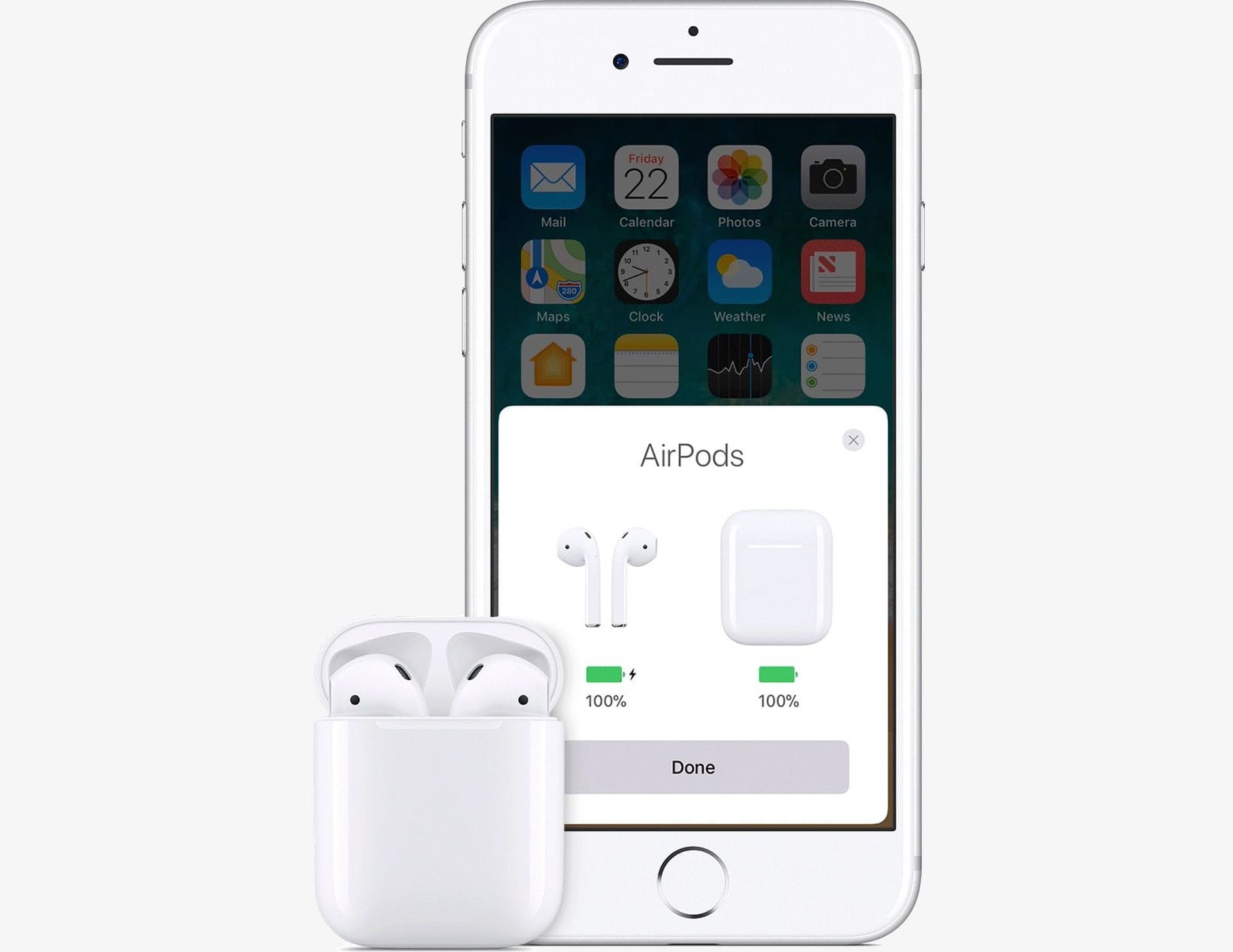
Попробуйте использовать проводное соединение
Если вы обожаете свои AirPods, проводные наушники могут быть не лучшим вариантом, но они обеспечивают высококачественный звук, особенно если у вас есть набор от надежного стороннего производителя. Пара проводных наушников, несомненно, поможет, если вам срочно нужно что-то послушать или вы остро нуждаетесь в наушниках.
Это может быть полезно, потому что вы можете столкнуться с аппаратной проблемой ваших AirPods, если у вас много заиканий. Поэтому подключенное соединение может быть идеальным для вас, если вам срочно нужны наушники.
Принудительно перезагрузите iPhone
Наиболее распространенный метод решения проблем и ошибок, связанных с конкретным устройством, на iPhone — принудительный перезапуск. Кэш-файлы могут быть очищены, фоновые службы могут быть перезапущены, а все ваши службы Apple ID могут быть перерегистрированы с помощью принудительного перезапуска.
При принудительном перезапуске также решаются проблемы с Bluetooth и Wi-Fi. Вы можете пропустить этот шаг, если вы уже принудительно перезагрузили iPhone, используя метод повторного сопряжения, описанный выше. Чтобы принудительно перезагрузить телефон:
- Нажмите и отпустите кнопку увеличения громкости
- Нажмите и отпустите кнопку уменьшения громкости
- Нажмите и удерживайте кнопку «Режим сна/Пробуждение», пока не появится логотип Apple.

Вы можете отпустить кнопку «Режим сна/Пробуждение» после того, как увидите логотип Apple, и перезагрузите iPhone в обычном режиме. Используйте свои AirPods еще раз после перезагрузки iPhone. Если заиканий нет, вероятно, причиной ваших проблем являются файлы кеша вашего iPhone или фоновая служба Bluetooth.
Сбросьте настройки сети
Если приведенные выше решения не сработали для вас, вы можете попробовать сбросить настройки сети. В результате ваши настройки Bluetooth, Wi-Fi и NFC будут сброшены, что, как мы надеемся, должно остановить заикание звука вашего iPhone. Как только вы сбросите настройки сети, вы потеряете доступ ко всем вашим сохраненным устройствам Bluetooth и паролям Wi-Fi поэтому обязательно запишите их где-нибудь, где вы знаете. Чтобы сбросить настройки сети:
- Открыть настройки
- Нажмите на Общие
- Выберите Сброс
- Выберите «Сбросить настройки сети».
- Подтвердите свой выбор
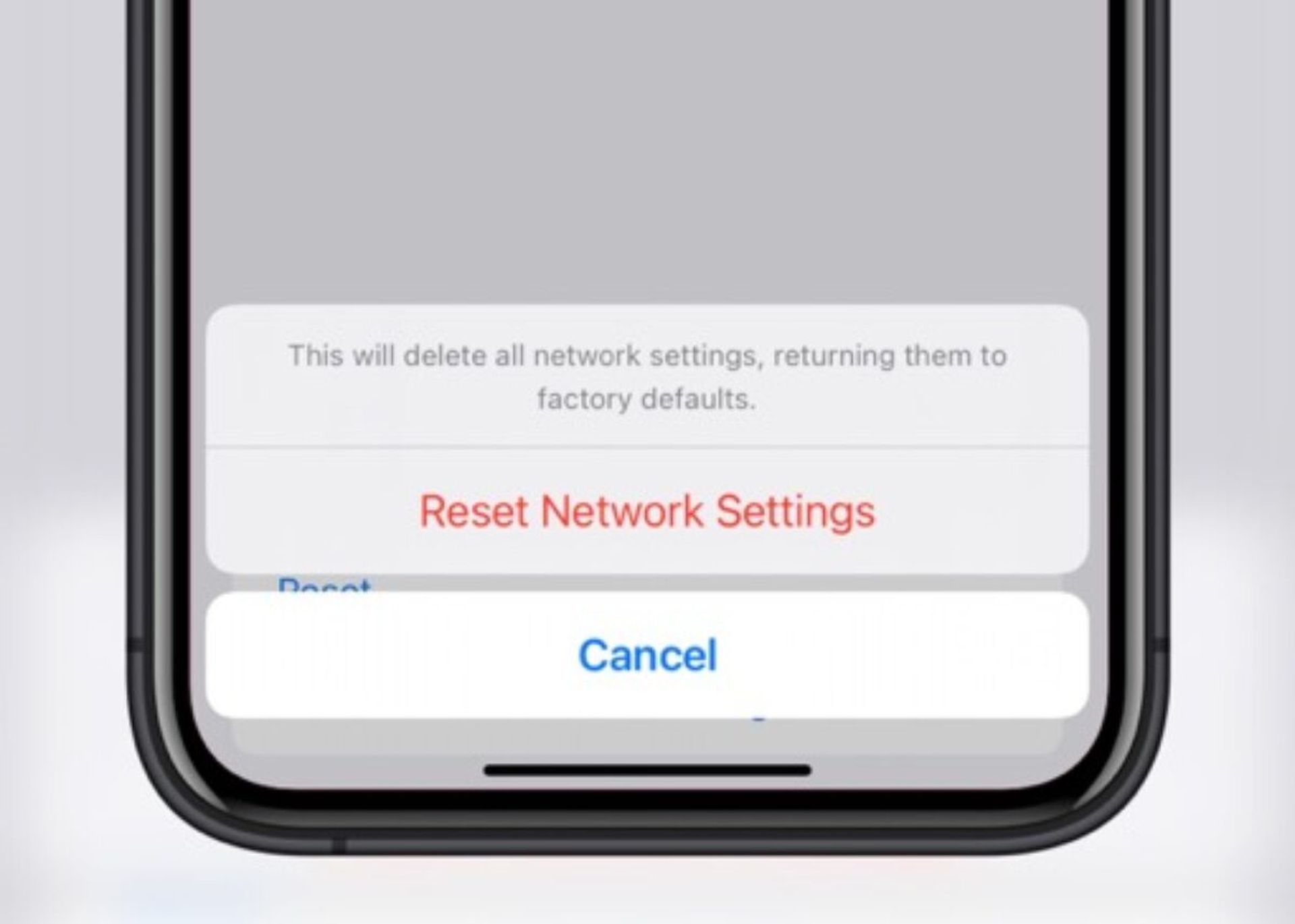
Отключить автоматическое обнаружение уха
Отличной функцией AirPods является автоматическое обнаружение уха, которое помогает определить, когда AirPod вынут из уха. Эта функция помогает интеллектуально управлять воспроизведением при использовании и перемещении между левым и правым AirPods, переключении между микрофонами во время вызовов и автоматическом обнаружении и сопряжении с AirPods на вашем iPhone.

Ваши AirPods могут неточно определять, надеты ли они, если датчики, используемые для автоматического обнаружения ушей, испытывают аппаратные проблемы. Это может воспроизводить и приостанавливать вашу музыку, что может привести к заиканию звука и другим проблемам.
Чтобы попытаться устранить заикание звука, мы советуем вам временно отключить автоматическое обнаружение ушей. Чтобы отключить его:
- Открыть настройки
- Коснитесь Bluetooth
- Подключите свои AirPods
- Отключить автоматическое обнаружение ушей
Попробуйте снова воспроизвести песню или видео после закрытия и повторного подключения наушников AirPods. Если это остановило заикание, мы советуем вам проверить ваши AirPods, потому что ваши AirPods, вероятно, имеют неисправный датчик на любом из наушников.
Связаться со службой поддержки Apple
Теперь мы советуем вам попробовать связаться с поддержка Apple. Из-за вашей конкретной настройки вы можете столкнуться с проблемой, которая затрагивает только ваше устройство.
В определенных ситуациях специалист службы поддержки Apple может помочь вам определить и решить проблему с вашими AirPods. Они могут автоматически рекомендовать ремонт и помочь вам в диагностике проблем с оборудованием.
Хотя они хороши с точки зрения простоты использования, к сожалению, мы можем столкнуться с такими проблемами при каждом обновлении iOS. Мы надеемся, что это руководство помогло вам решить проблему с заиканием AirPods. Если вы не можете подключить свои AirPods к своему iPhone и не можете получить звук, наша статья под названием «Исправлено: не работают AirPods iOS 16» может помочь вам решить вашу проблему.
Source: Заикание AirPods: как это исправить?

